Nowego kontrahenta można dodać z poziomu listy kontrahentów przy pomocy przycisku: [Dodaj] -> [Kontrahent detaliczny]/[Kontrahent biznesowy].
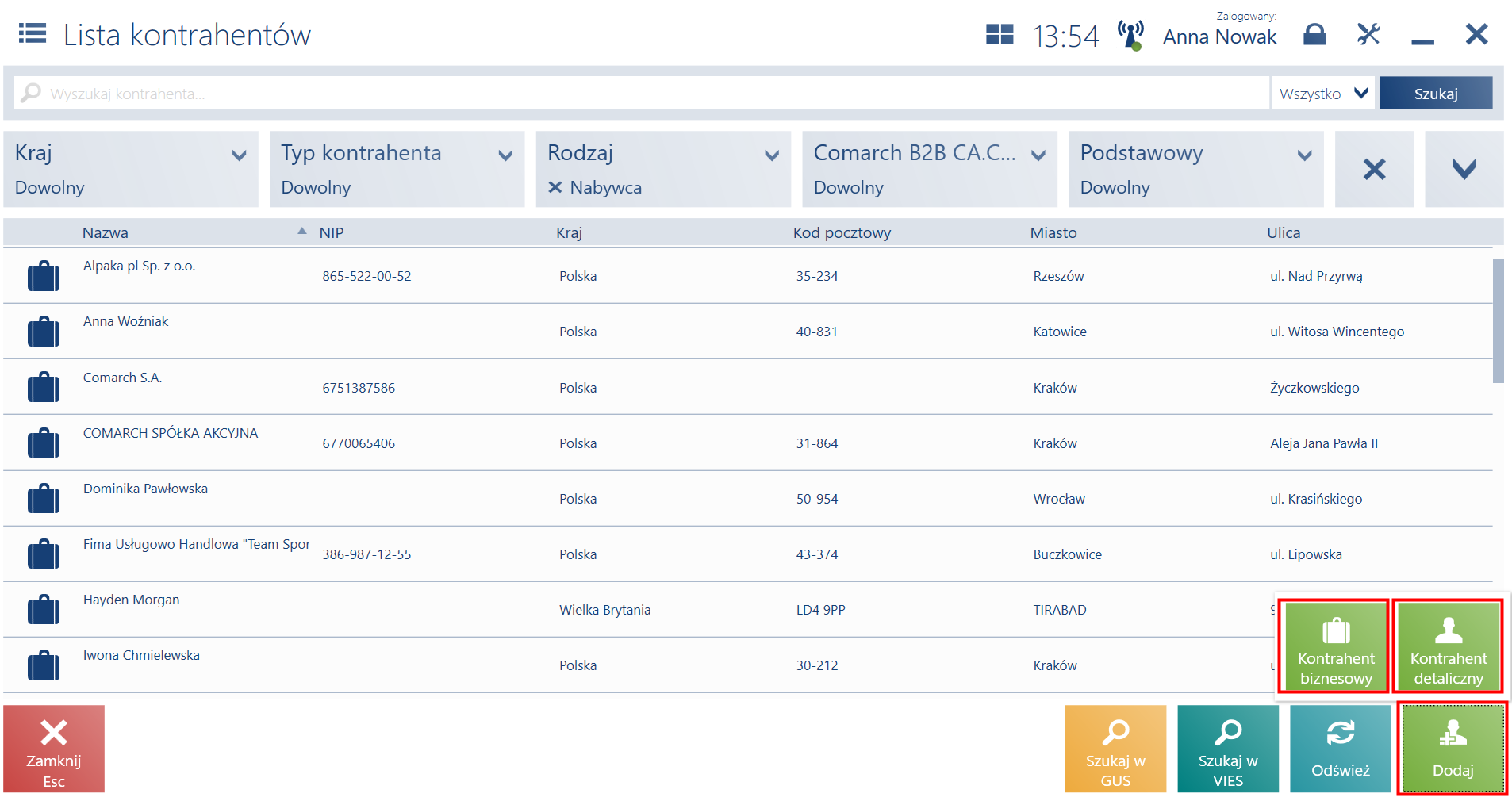
Okno definiowania nowego kontrahenta prezentuje w zakładce Szczegóły kontrahenta pola:
- Kod – pole obowiązkowe
- Tytuł – dotyczy kontrahenta detalicznego
- Tytuł naukowy – na przykład profesor, doktor
- Imię – pole obowiązkowe. Dotyczy kontrahenta detalicznego.
- Nazwisko – pole obowiązkowe. Dotyczy kontrahenta detalicznego.
- Nazwa – pole obowiązkowe. Dotyczy kontrahenta biznesowego.
- Odbiór faktur przez KSeF – jeżeli w systemie ERP uruchomiona jest obsługa systemu KSeF. Dotyczy kontrahenta biznesowego.
- Data urodzenia – dotyczy kontrahenta detalicznego
- NIP – dotyczy kontrahenta biznesowego. Dla wybranego kodu kraju PL aplikacja weryfikuje sumę kontrolną oraz unikalność numeru. Jeżeli w bazie istnieje kontrahent o takim samym numerze NIP, użytkownik zostanie o tym poinformowany i będzie musiał zdecydować, czy pomimo to system ma zapisać takiego kontrahenta na liście.
- Organ wydający – dotyczy kontrahenta biznesowego
- Telefon
- Telefon dodatkowy
- Adres e-mail
- Atrybuty
- Zgody
- Odwrotne obciążenie – jeżeli uruchomiona jest taka funkcja w systemie ERP
Oraz domyślnie ukryte pola:
- Kod kraju
- PESEL – dla wybranego kodu kraju PL aplikacja kontroluje ilość wprowadzanych cyfr oraz poprawność cyfry kontrolnej numeru.
- REGON
- Dokument tożsamości – pole wymagane w przypadku generowania dokumentu TAX FREE
- Opis – zawiera dodatkowe informacje dotyczące klienta
Na zakładce Adres dostępne są pola:
- Kraj
- Kod pocztowy
- Miasto
- Lokalna nazwa
- Ulica
- Nr domu
- Uzupełnienie adresu 1
- Uzupełnienie adresu 2
Oraz domyślnie ukryte:
- Typ adresu
- Gmina
- Powiat
- Województwo
- Nr mieszkania
- Poczta
Zakładka Grupy prezentuje przyporządkowane grupy kontrahentów, posiadając odpowiednie uprawnienia, operator jest w stanie przyporządkować w oknie dodawania kontrahenta konkretne grupy. Specjalne rabaty i bonusy są przypisywane w systemie Comarch ERP Enterprise do grup kontrahentów. W systemie ERP należy określić, które klasyfikacje i grupy kontrahentów są dostępne do wyboru na stanowisku POS. Możliwość dodania kontrahenta do grupy z poziomu stanowiska POS walidowane jest poprzez parametr Przyporządkowanie klientów do grup klientów. Parametr dostępny jest w aplikacji Comarch POS: Uprawnienia -> zakładka Uprawnienia POS -> sekcja Dostęp do danych i modyfikacja.
Firma przygotowała specjalne promocje dla klientów należących do grupy Gold-20% na nową kolekcję. Natomiast dla klientów z grupy VIP dostępny jest rabat: -50% na cały asortyment. Firma na poziomie systemu ERP decyduje o tym, że grupa VIP zarządzana będzie tylko przez centralę, a pracownicy sklepów będą mogli przypisać klientów tylko do grupy Gold. Grupa VIP jest dostępna tylko do podglądu.
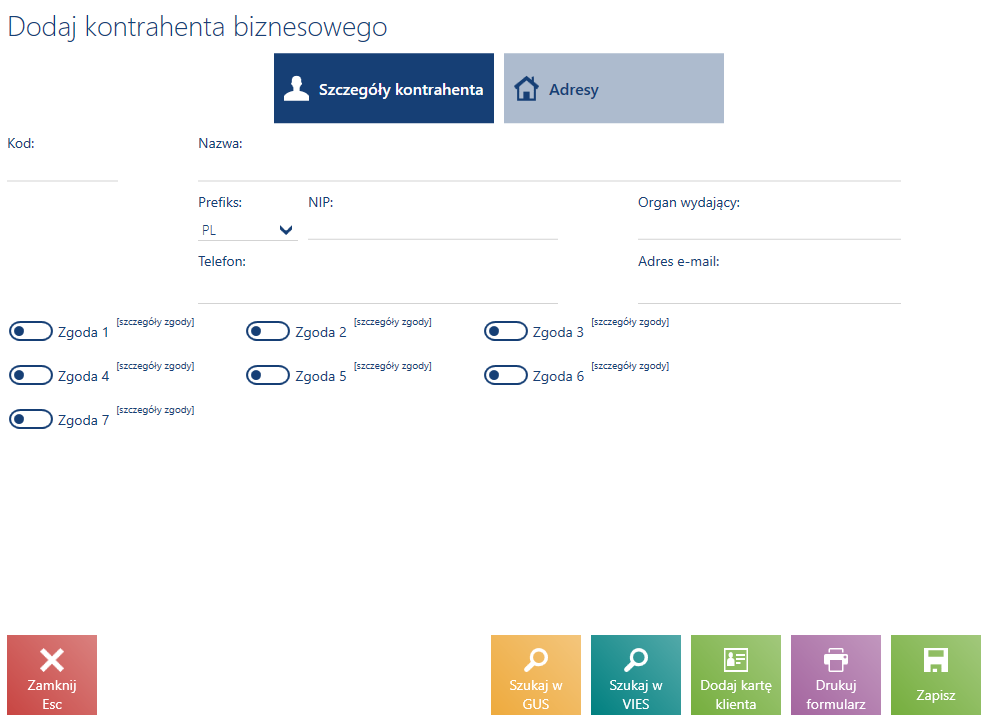
W oknie Dodaj kontrahenta biznesowego/Dodaj kontrahenta detalicznego dostępne są przyciski:
- [Szukaj w GUS] (dostępny dla kontrahenta biznesowego) – umożliwia weryfikacją kontrahenta na podstawie numeru identyfikacji podatkowej oraz pobranie danych adresowych z rejestru GUS
- [Szukaj w VIES] (dostępny dla kontrahenta biznesowego) – umożliwia weryfikację kontrahenta na podstawie numeru identyfikacji podatkowej oraz pobranie danych adresowych z unijnej bazy danych VIES
- [Dodaj kartę klienta] – umożliwia dodanie numeru karty klienta
- [Drukuj formularz] – drukuje formularz zgód
- [Zapisz] – po wprowadzeniu wszystkich obowiązkowych pól, system zapisuje nowo utworzonego kontrahenta
Z poziomu aplikacji nie ma możliwości zaznaczenia/odznaczenia parametru Najniższa cena dla kontrahenta. Domyślna wartość parametru zależy od typu dodawanego kontrahenta (biznesowy, detaliczny) oraz parametrów definiowanych z poziomu systemu ERP w ramach centrum:
- Najniższa cena dla nowego kontrahenta biznesowego
- Najniższa cena dla nowego kontrahenta detalicznego
W przypadku, gdy operator nie uzupełni któregoś z obowiązkowych pól bądź istnieje w systemie kontrahent o takim samym kodzie, pojawi się odpowiedni komunikat informujący o tym oraz dane pole zostanie podświetlone na czerwono.
Po zatwierdzeniu wprowadzonych danych, kontrahent zostaje dodany do listy.
W sklepie XYZ klient chce otrzymać fakturę sprzedaży za zakupy. Operator sprawdza na liście kontrahentów, czy istnieje już konto klienta. Ponieważ nie ma utworzonego takiego konta, wybiera przycisk [Dodaj] -> [Dodaj kontrahenta detalicznego]. Uzupełnia dane zgodnie z podanymi przez klienta informacjami i zatwierdza. Karta nowo dodanego kontrahenta pojawia się na liście i można ją wskazać na FS.
Jeżeli w trybie pracy offline zostanie dodany kontrahent o istniejącym w bazie systemu ERP kodzie, to po ponownym uzyskaniu połączenia z usługą synchronizacji danych do kodu kontrahenta zostanie dodany prefiks (seria tego stanowiska POS).




